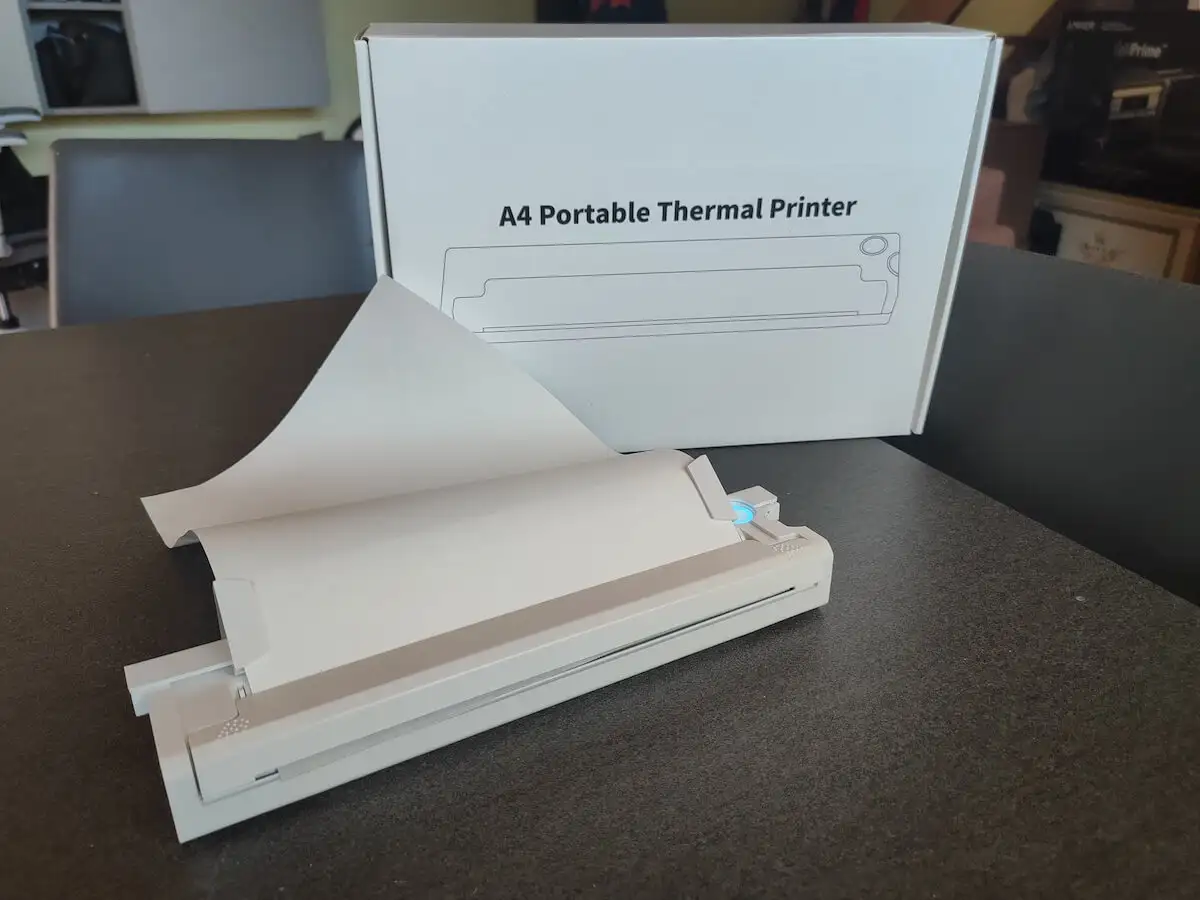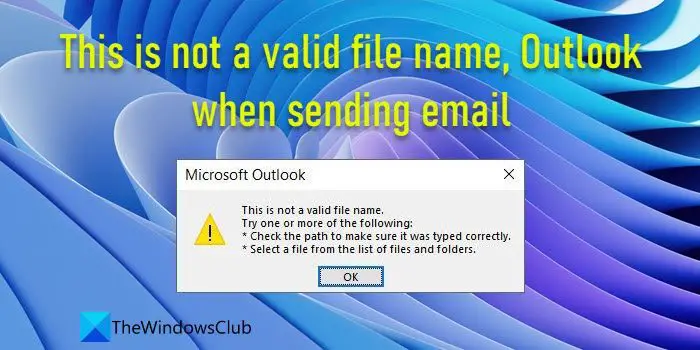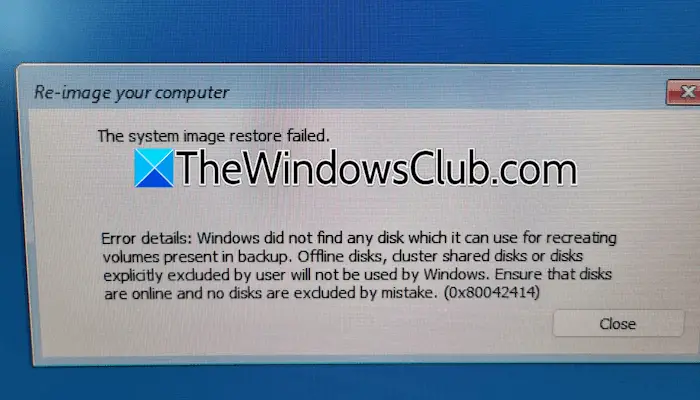Якщо під час відкриття гри ви бачите помилку з написомПОПЕРЕДЖЕННЯ: відомі проблеми з графічним драйверому Windows 11/10, ось як вирішити проблему. Ця помилка може виникати з будь-якою графічною картою/драйвером, включаючи NVIDIA, AMD, Intel тощо. Однак ця стаття може виправити помилку вище за кілька секунд.
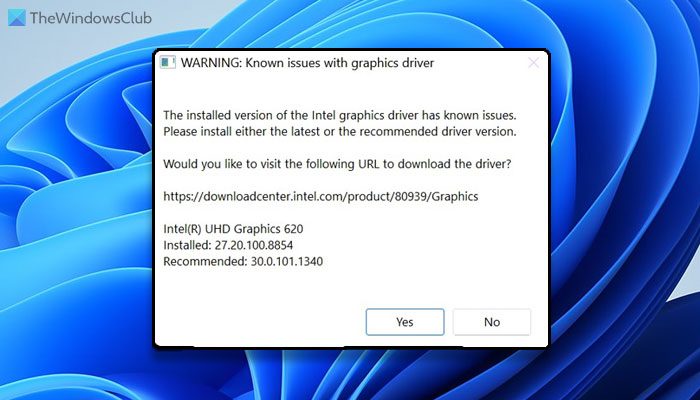
ПОПЕРЕДЖЕННЯ: відомі проблеми з графічним драйвером
Установлена версія графічного драйвера NVIDIA/AMD/Intel має відомі проблеми в [драйвер]. Установіть останню або рекомендовану версію драйвера або перейдіть на інший API відтворення.
ПОПЕРЕДЖЕННЯ. Відомі проблеми з графічним драйвером у Windows 11
Щоб виправитиПопередження: відомі проблеми з графічним драйверомпомилка в Windows 11, виконайте такі рішення:
- Встановити оновлення, що очікують
- Оновіть графічний драйвер
- Завантажте драйвери графіки з веб-сайту виробника
Щоб дізнатися більше про ці рішення, продовжуйте читати.
1] Встановіть оновлення, що очікують
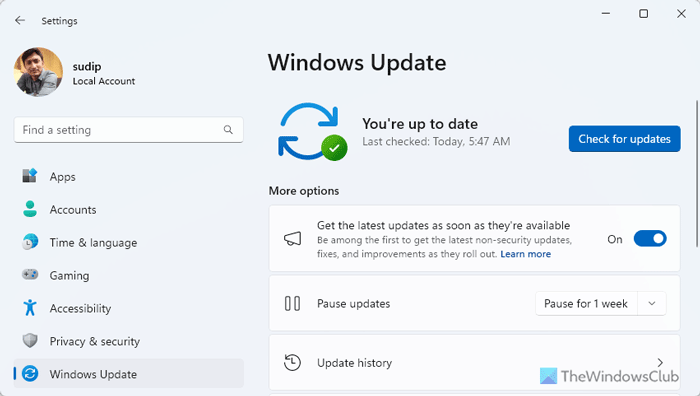
Якщо ви нещодавно перейшли на бета-версію або будь-який інший канал, ця помилка може бути наслідком збою або помилки. Тому ми пропонуємо вам інсталювати оновлення, що очікують. З іншого боку, якщо ви давно не оновлювали свій комп’ютер, саме час це зробити. Щоб інсталювати оновлення, що очікують на розгляд, виконайте такі дії:
- ПресWin+Iщоб відкрити налаштування Windows.
- Перейти доWindows Update.
- Дізнайтеся, доступне оновлення чи ні.
- Якщо так, завантажте та встановіть його відповідно.
Якщо ви не знаєте, вам може знадобитися перезавантажити комп’ютер, щоб завершити встановлення.
2] Оновіть графічний драйвер
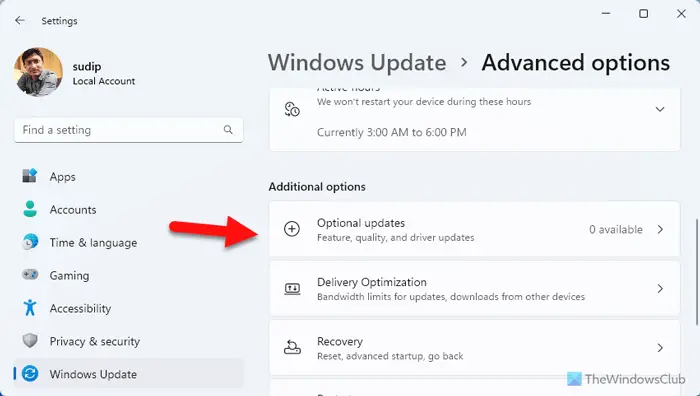
Оскільки ця проблема може виникнути через застарілий або пошкоджений графічний драйвер, настійно рекомендується оновити його якомога швидше. до, виконайте такі дії:
- Відкрийте налаштування Windows.
- Перейти доОновлення Windows > Додаткові параметри > Оновлення параметрів.
- Якщо оновлення доступне, встановіть відповідний прапорець і завантажте його.
Після завершення завантаження ви можете інсталювати оновлення. Як і з будь-яким іншим оновленням, вам може знадобитися перезавантажити комп’ютер, щоб виконати роботу.
3] Завантажте графічні драйвери з веб-сайту виробника
Ви можетепошукдлязавантаження драйверівдля вашої системи в Інтернеті, а потім знайдіть назву драйвера на сайті. Нижче я надав кілька посилань для вашої зручності.
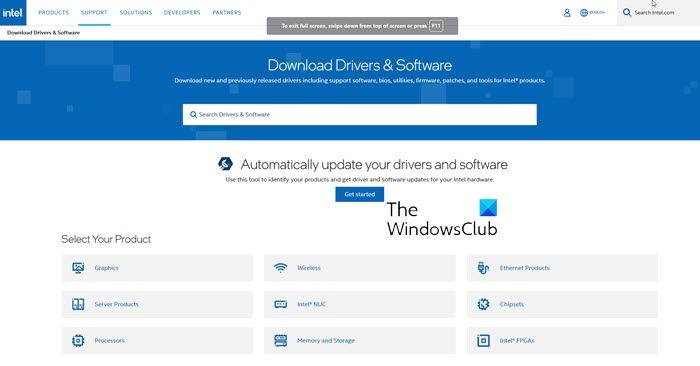
Ви можете відвідати, або ви можете відвідати графічне обладнаннясайт виробників:
HP|Dell|AMD|Intel|NVIDIA|GeForce|Vulcun.org.
Деякі з вас, можливо, захочуть скористатисяабо такі інструменти, як,абощоб оновити драйвери пристрою.оновлюватиме драйвер графічної карти NVIDIA.
Я сподіваюся, що цю проблему тепер вирішено.
Прочитайте:
Як виправити пошкоджений графічний драйвер у Windows 11?
Щоб виправити пошкоджений графічний драйвер у Windows 11, у вас є два варіанти:
- Ви можете видалити та встановити драйвер. Переконайтеся, що у вас остання версія драйвера.
- Оновіть існуючу версію. Ви можете оновити його в налаштуваннях Windows або завантажити з офіційного веб-сайту.
Як полагодити відеокарту в Windows 11?
Щоб вирішити проблему з відеокартою в Windows 11, ви можетеперший. Однак якщо це нічого не вирішує, вам слід один раз оновити драйвер. Якщо це також не працює, вам потрібно видалити та повторно інсталювати драйвер. Настійно рекомендується завантажити драйвер з офіційного сайту і не використовувати сторонні ресурси.
читати:
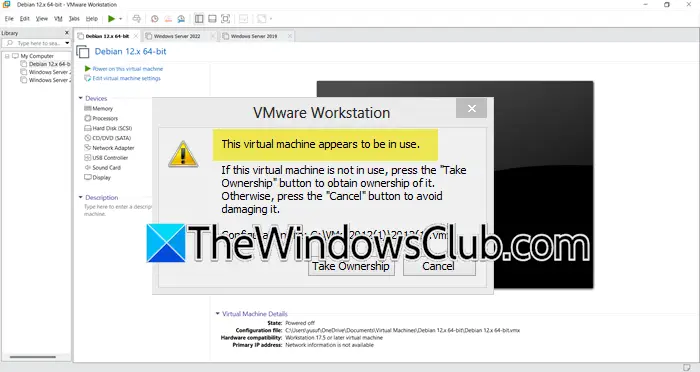
![VMware не може знайти двійковий файл VMX [Виправлення]](https://elsefix.com/tech/tejana/wp-content/uploads/2024/11/unable-to-find-vmx.png)
![Clipchamp застряг на підготовці екрана [виправлення]](https://elsefix.com/tech/tejana/wp-content/uploads/2025/02/Clipchamp-stuck-on-Preparing-screen.png)